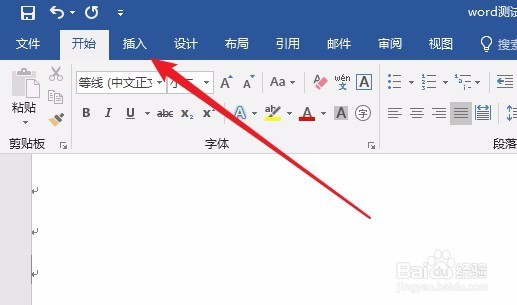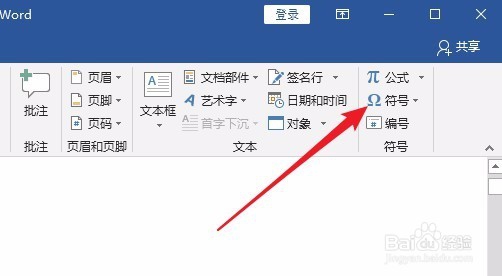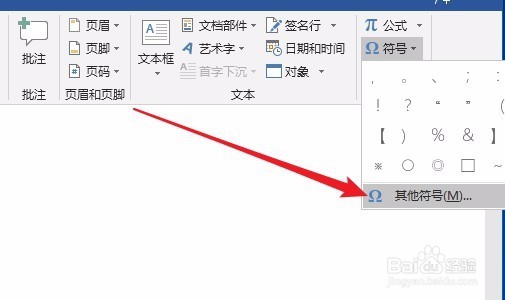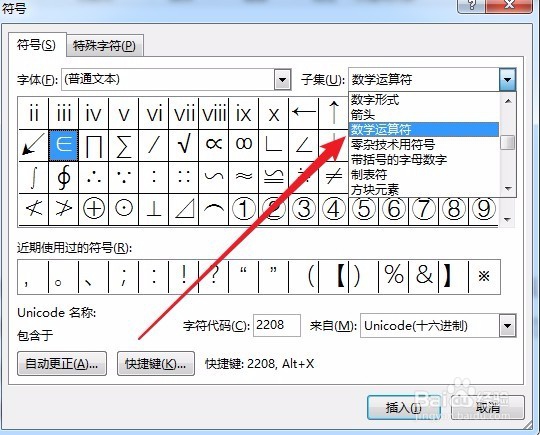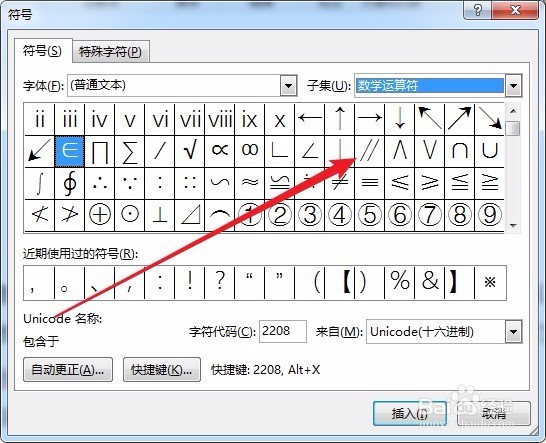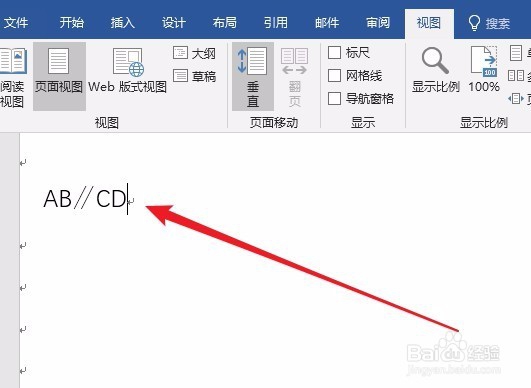Word2016中怎么样输入平行符号 平行符号如何打
1、在打开的word2016主界面,我们点击上面的“插入”菜单
2、接下来在打开的插入菜单的功能区点击“符号”按钮
3、在弹出的下拉菜单中点击“其他符号”菜单项。
4、这时就会打开word2016的符号窗口,点击窗口中的子集下拉按钮,在弹出菜单中选择“数学运算符”菜单项。
5、接下来在下面打开的所有的数学运算符中找到平行符号,然后点击下面的插入按钮即可。
6、这时就可以看到平行符号已插入到word2016的文档中了。
声明:本网站引用、摘录或转载内容仅供网站访问者交流或参考,不代表本站立场,如存在版权或非法内容,请联系站长删除,联系邮箱:site.kefu@qq.com。
阅读量:81
阅读量:31
阅读量:60
阅读量:59
阅读量:31